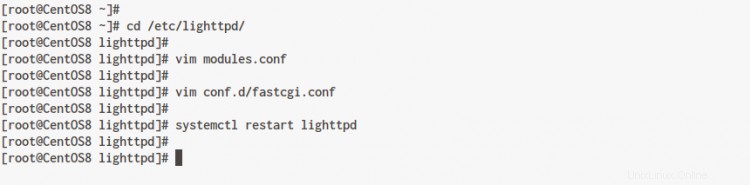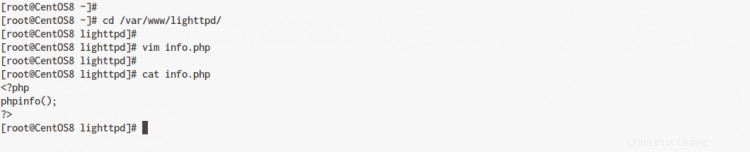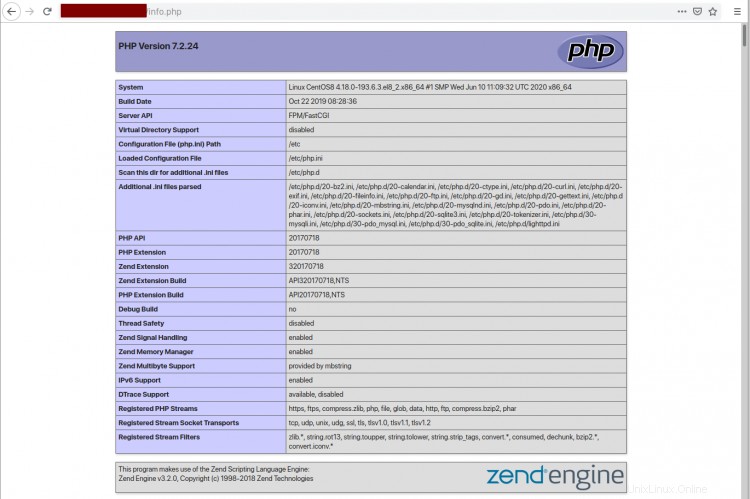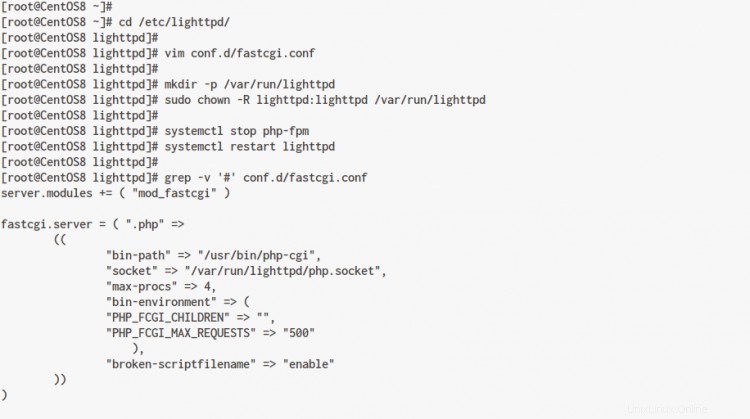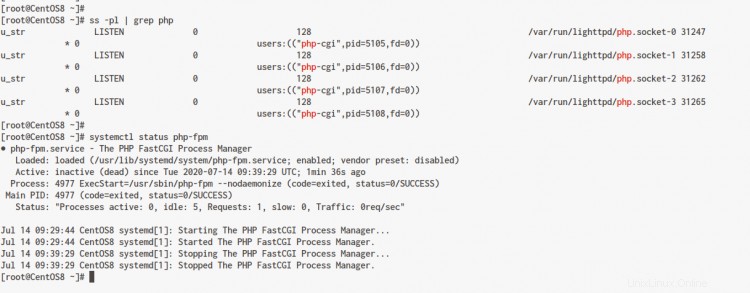Lighttpd je webový server s otevřeným zdrojovým kódem, který se zaměřuje na jednoduchost a vysoký výkon. je to lehký webový server s malou a nízkou spotřebou paměti, ale stále zůstává v souladu se standardy, je bezpečný a flexibilní. Webový server Lighttpd je součástí LLMP Stack, což je zkratka pro Linux, Lighttpd, MySQL/MariaDB a PHP/PHP-FPM.
V tomto tutoriálu vám ukážeme, jak nainstalovat a nakonfigurovat LLMP Stack na CentOS 8 Server. Nainstalujeme webový server Lighttpd s databázovým serverem MariaDB a PHP-FPM na nejnovější verzi serveru CentOS 8.
Předpoklady
- Server CentOS 8
- Oprávnění uživatele root
- Porozumění základnímu serveru CentOS
Co budeme dělat?
- Nainstalujte webový server Lighttpd
- Nainstalujte databázový server MariaDB
- Nainstalujte PHP-FPM
- Nastavení Lighttpd a PHP-FPM
- Testování
Krok 1 – Instalace webového serveru Lighttpd
Nejprve přidáme úložiště EPEL a nainstalujeme webový server Lighttpd do našeho systému CentOS 8. Ve výchozím nastavení je Lighttpd k dispozici v úložišti EPEL (Extract Packages for Enterprise Linux).
Přidejte úložiště EPEL do systému CentOS 8 pomocí příkazu DNF níže.
instalace sudo dnf epel-release
Poté zkontrolujte všechna dostupná úložiště pomocí následujícího příkazu.
dnf repolist
Nyní se ujistěte, že máte k výsledku úložiště EPEL.

Dále nainstalujte balíčky Lighttpd pomocí příkazu níže.
instalace sudo dnf lighttpd -y
Po dokončení instalace spusťte službu Lighttpd a přidejte ji do spouštění systému.
systemctl spustit lighttpd
systemctl povolit lighttpd
Nyní zkontrolujte stav služby Lighttpd pomocí následujícího příkazu.
stav systemctl lighttpd
Níže je výsledek, který dostanete.
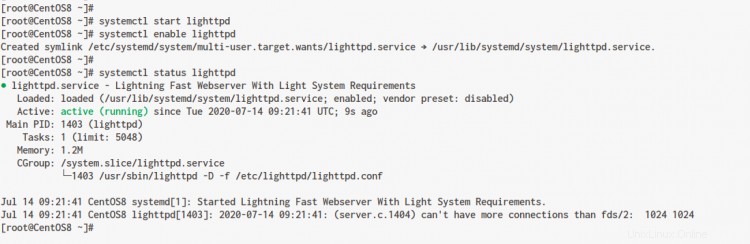
V důsledku toho je služba Lighttpd spuštěna a spuštěna na systému CentOS 8.
Dále přidejte službu HTTP do seznamu pravidel brány firewall pomocí příkazu 'firewall-cmd' níže.
firewall-cmd --add-service=http --permanent
firewall-cmd --reload
Nyní otevřete webový prohlížeč a do adresního řádku zadejte IP adresu serveru.
http://192.168.1.50/
V důsledku toho získáte výchozí 'index.html' webového serveru Lighttpd.
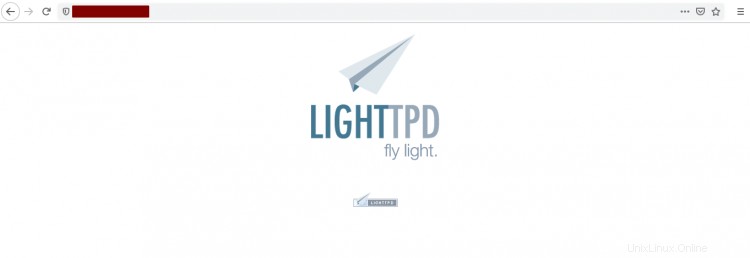
Krok 2 – Instalace databázového serveru MariaDB
V tomto kroku nainstalujeme databázový server MariaDB a nastavíme výchozí heslo uživatele root pro server MariaDB.
Chcete-li nainstalovat databázový server MariaDB, spusťte níže uvedený příkaz dnf.
sudo dnf install mariadb-server -y
Po dokončení instalace spusťte službu MariaDB a přidejte ji do spouštění systému.
systemctl spustit mariadb
systemctl povolit mariadb
Nyní zkontrolujte službu MariaDB pomocí příkazu níže.
systemctl status mariadb
Níže je výsledek, který dostanete.
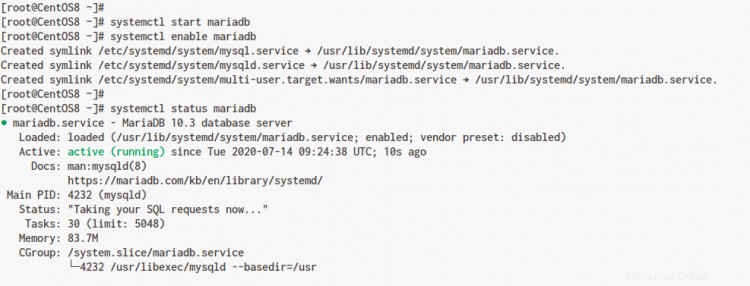
V důsledku toho je služba MariaDB spuštěna a spuštěna na systému CentOS 8.
Dále spusťte níže uvedený příkaz 'mysql_secure_installation' a nastavte výchozí heslo uživatele root.
mysql_secure_installation
Nyní zadejte nové heslo pro váš server MariaDB a zadejte „Y“ pro všechny konfigurace.
Zadejte aktuální heslo pro root (zadejte pro žádné):
OK, úspěšně použité heslo, pokračujeme...
Nastavit heslo root? [A/n] A
Odebrat anonymní uživatele? [A/n] A
Zakázat vzdálené přihlášení root? [A/N] A
Odebrat testovací databázi a získat k ní přístup? [A/n] A
Načíst nyní tabulky oprávnění? [A/n] A
A kořenové heslo MariaDB bylo nakonfigurováno.
Dále se přihlaste do prostředí MySQL pomocí výchozího uživatele root a svého hesla.
mysql -u root -p
Jakmile se přihlásíte, zkontrolujte všechny dostupné uživatele na serveru MariaDB pomocí následujících dotazů.
vyberte User,Host z mysql.user;
A získáte všechny výchozí uživatele pro server MySQL. Nyní zadejte 'exit' pro odhlášení z prostředí MySQL.
V důsledku toho byla instalace a konfigurace databázového serveru MariaDB v systému CentOS 8 dokončena.
Krok 3 – Instalace a konfigurace PHP-FPM
V tomto kroku nainstalujeme a nakonfigurujeme PHP-FPM pro webový server Lighttpd.
Nainstalujte balíčky PHP a PHP-FPM pomocí příkazu dnf níže.
instalace sudo dnf php php-fpm lighttpd-fastcgi php-mysqlnd php-pdo php-gd php-mbstring
Po dokončení instalace upravte konfiguraci '/etc/php-fpm.d/www.conf' pomocí editoru vim.
vim /etc/php-fpm.d/www.conf
Změňte výchozí 'user' a 'group' na Lighttpd, jak je uvedeno níže.
uživatel =lighttpd
skupina =lighttpd
Změňte výchozí naslouchání PHP-FPM pomocí místní IP adresy s portem '9000'.
poslouchat =127.0.0.1:9000
Uložit a zavřít.
Dále upravte konfiguraci PHP '/etc/php.ini' pomocí editoru vim.
vim /etc/php.ini
Odkomentujte následující řádek, abyste získali podporu s PHP-CGI pro webový server Lighttpd.
cgi.fix_pathinfo=1
Uložit a zavřít.
Dále spusťte službu PHP-FPM a přidejte ji do spouštění systému.
systemctl spustit php-fpm
systemctl povolit php-fpm
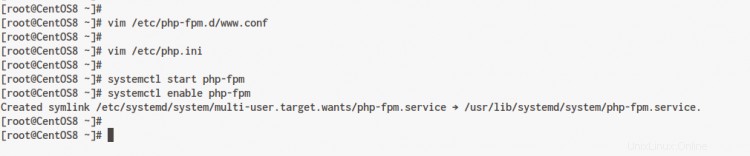
Služba PHP-FPM je v provozu, zkontrolujte pomocí následujícího příkazu.
ss -plnt
stav systemctl php-fpm
Níže je výsledek, který dostanete.
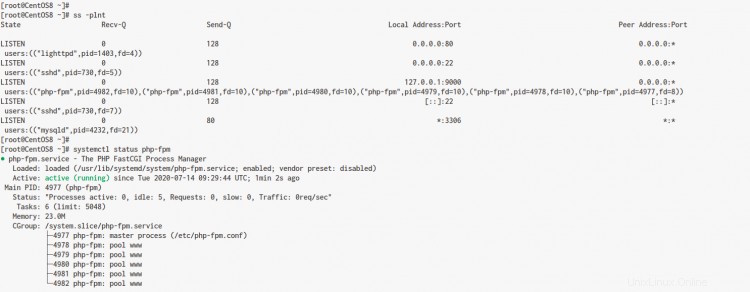
Výsledkem je, že PHP-FPM běží na serveru CentOS 8 s místní IP adresou a portem '9000'.
Krok 4 – Nastavení Lighttpd a PHP-FPM
V tomto kroku nakonfigurujeme Lighttpd, aby fungoval s naší instalací PHP-FPM.
Ve výchozím nastavení lze Lighttpd použít k obsluze webové aplikace PHP dvěma způsoby:
- Poskytujte prostřednictvím služby PHP-FPM
- Poskytujte prostřednictvím samovytvářejícího se PHP-CI
K tomu musíme povolit modul FastCGI na webovém serveru Lighttpd a přidat naši konfiguraci do konfiguračního souboru modulu FastCGI.
- Povolit modul FastCGI
Než budete pokračovat, přejděte do adresáře '/etc/lighttpd/' a upravte konfiguraci 'modules.conf' pomocí editoru vim.
cd /etc/lighttpd/
vim modules.conf
Odkomentujte modul 'FastCGI', jak je uvedeno níže.
##
## FastCGI (mod_fastcgi)
##
zahrnuje "conf.d/fastcgi.conf"
Uložit a zavřít.
Dále musíme přidat naši konfiguraci PHP do konfiguračního souboru 'conf.d/fastcgi.conf'.
V adresáři '/etc/lighttpd' upravte konfiguraci FastCGI 'conf.d/fastcgi.conf' pomocí editoru vim.
vim conf.d/fastcgi.conf
- Použití se službou PHP-FPM
Pokud chcete používat službu PHP-FPM, která již běží na lokální IP adrese s TCP portem '9000', vložte následující konfiguraci.
fastcgi.server +=( ".php" =>
((
"hostitel" => "127.0.0.1",
"port" => "9000",
"broken-scriptfilename" => "povolit"
))
)
Uložit a zavřít.
- Používání služby Self Spawning PHP
Dále, pokud chcete pro Lighttpd použít samo se vytvářející PHP-CGI, vložte do něj následující konfiguraci.
fastcgi.server =( ".php" =>
((
„bin-path“ => „/usr/bin/php-cgi“,
„socket“ => "/var/run/lighttpd/php.socket",
"max-procs" => 4,
"bin-environment" => (
_ ,
"PHP_FCGI_MAX_REQUESTS" => "500"
),
) ) / > > > >Uložit a zavřít.
Dále vytvořte nový adresář '/var/run/lighttpd' a změňte vlastnictví tohoto adresáře na uživatele 'lighttpd'.
mkdir -p /var/run/lighttpd
sudo chown -R lighttpd:lighttpd /var/run/lighttpdNyní restartujte službu Lighttpd, abyste použili novou konfiguraci.
systemctl restart lighttpdUjistěte se, že nedošlo k žádné chybě, a v důsledku toho byla konfigurace Lighttpd se službou PHP-FPM nebo pomocí spawnování PHP-CGI úspěšně dokončena.
Krok 5 – Testování
Abychom otestovali naši instalaci LLMP, vytvoříme nový soubor phpinfo ve výchozím kořenovém adresáři dokumentu Lighttpd.
Přejděte do adresáře '/var/www/lighttpd' a vytvořte nový php soubor 'info.php' pomocí editoru vim.
cd /var/www/lighttpd/
vim info.phpVložte do něj následující skript.
phpinfo();
?>Uložit a zavřít.
Dále otevřete webový prohlížeč a zadejte IP adresu serveru za souborem 'info.php', jak je uvedeno níže.
http://192.168.1.50/info.php
Nyní získáte výsledek, jak je uvedeno níže.
Jak je vidět, PHP-FPM spolupracuje s webovým serverem Lighttpd.
V důsledku toho byla instalace LLMP Stack (Linux, Lighttpd, MariaDB a PHP-FPM) na CentOS 8 Server úspěšně dokončena.
Krok 6 – Další:Kontrola služeb PHP a Lighttpd
Pokud spouštíte Lighttpd se službou PHP vytvořenou samostatně pomocí níže uvedené konfigurace.
Službu PHP můžete zkontrolovat pomocí příkazu níže.
ss -pl | grep php
stav systemctl php-fpmNíže je výsledek, který dostanete.
Jak je vidět, vlastní vytvořený PHP proces běží pod 4 socketovým souborem. I když je služba PHP-FPM mimo provoz, Lighttpd stále pracuje na zpracování aplikací PHP.
Jak nainstalovat Flectra Business Management Software s Nginx na CentOS 8 Jak nainstalovat a nastavit Varnish Cache 6 s Nginx na CentOS 8Cent OS